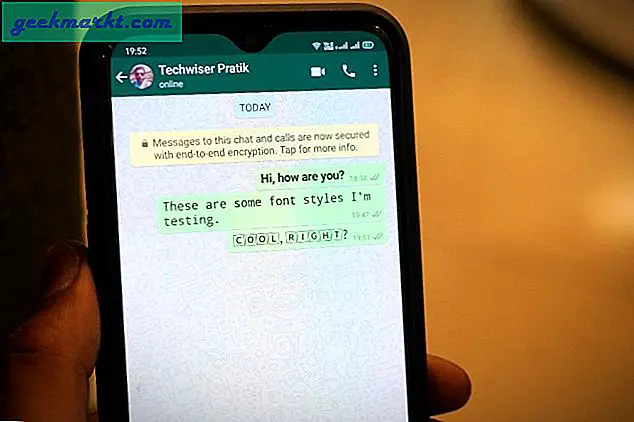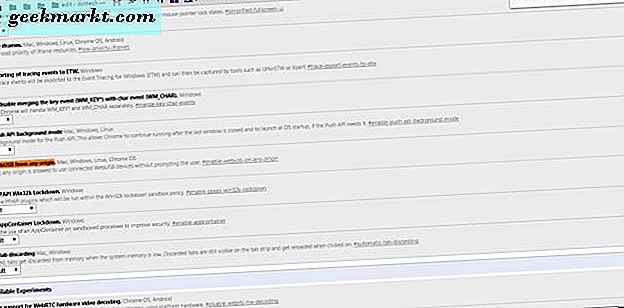Låt oss möta det, de flesta skickar och tar emot massor av textmeddelanden eller iMessages varje dag. Oavsett om det pratar med vänner, familjer eller medarbetare, har de flesta av oss ett kyrkogård med gamla textmeddelanden som bara sitter där. När vi skickar dessa (eller läser våra mottagna en gång) ser vi sällan ens på dessa meddelanden igen. Efter ett tag kan de flesta av oss städa våra meddelanden och ta bort dem från vår telefon. Det här kan inte bara rensa menyn Meddelanden på din telefon och göra det mindre trångt, det kan också spara lite lagringsutrymme på din telefon eftersom dessa långa samtal kan använda upp lite.
Men, om du insåg att du faktiskt behövde se eller hänvisa till ett gammalt meddelande, efter att du redan har raderat det? Om det fanns några länkar i meddelandet som är viktiga, eller några bilder du inte sparade eller några andra saker, kanske du tror att du är otur. Men trots hur hopplös du kanske känner finns det faktiskt några sätt att du eventuellt kan få tillbaka dessa meddelanden. Faktum är att det finns fyra olika sätt att titta på i den här artikeln för att hjälpa dig att få dina meddelanden tillbaka. Medan dessa kanske inte alla fungerar för dig, är de ditt enda hopp om att återställa de borttagna meddelandena, så de är värda ett försök.
När du flyttar för att radera ett meddelande eller konversation på din iPhone, raderas den inte direkt då och där (liknande hur dina bilder inte raderas direkt). Istället är dina meddelanden bara markerade för radering, vilket gör det otillgängligt och osynligt för oss. De finns fortfarande på våra telefoner under en kort stund tills filerna slutligen skrivs över eller tas bort permanent. Nu när du vet lite mer om vad som händer när du tar bort ett meddelande, låt oss titta på sätten att få tillbaka dem
Kontakta din mobilleverantör
Ett av de första stegen du kan vidta för att försöka återställa dina meddelanden är att kontakta din mobilleverantör. Många (men inte alla) mobilleverantörer kommer att hålla en löpande registrering av de meddelanden som skickats och mottagna på telefonen, och du kan ha rätt att titta på det. Vissa företag kan tillåta dig att logga in online och se konton, andra kommer att kräva att du kommer i kontakt med kundtjänst, och vissa kanske inte ens behåller eller släpper dessa poster alls. Även om den här metoden går ingenstans är det värt ett försök om du är seriös om att återställa dina raderade meddelanden.
Återställ meddelanden från en iCloud Backup
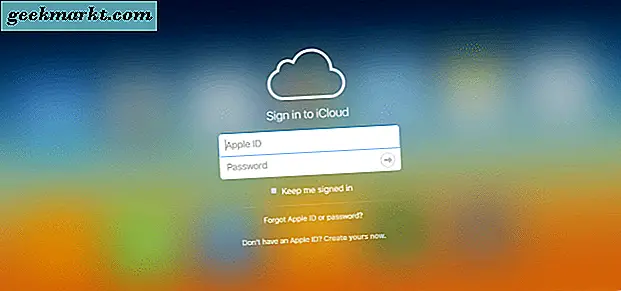
Nästa metod du kan försöka är att återställa dina metoder genom att använda en iCloud-säkerhetskopia. Medan säkerhetskopiering normalt är ett sätt att säkerställa att alla data och filer på din enhet alltid är säkra gäller det inte alltid meddelanden. Vissa företag och mobiloperatörer kommer att behålla en säkerhetskopia av dina meddelanden, och andra kommer inte. Hur som helst är det värt ett försök om de saker du försöker återhämta sig är verkligen så viktiga.
Steg 1: Gå till icloud.com och ange din inloggningsinformation. Se till att du har din telefon med dig eftersom det kan skicka en verifieringskod till din telefon som du måste skriva in innan du kan logga in.
Steg 2: Klicka på ikonen Textmeddelanden (om du inte ser den ikonen, säkerhetskopierar inte telefonoperatören meddelanden på iCloud, och du kan gå vidare till nästa metod).
Steg 3: Om du ser ikonen, använd sökfunktionen för att hitta meddelandet eller flera meddelanden som du söker.
Steg 4: Gå till iCloud-inställningarna på din telefon nu och stäng av textmeddelanden (när du gör det kommer en popup-meny och du ska välja "Håll på min iPhone").
Steg 5: Därefter sätta på SMS igen och tryck på "Merge", efter ett tag måste dina tidigare raderade meddelanden vara tillbaka på din enhet.
Återställ meddelanden från en iTunes Backup

Om din operatör inte stöder säkerhetskopiering av meddelanden eller det inte fungerade för dig av någon anledning, är det här nästa metod du ska försöka. Men det här kan bara fungera om dina meddelanden är säkerhetskopierade. Om du inte har någon säkerhetskopiering fungerar det självklart inte. Detta fungerar i princip på samma sätt som du skulle återställa borttagna data från en iTunes-säkerhetskopia.
Steg 1: Anslut din telefon till din dator och vänta antingen på att iTunes ska dyka upp eller manuellt ta upp programmet själv.
Steg 2: Du kommer se din telefon i rutan i fältet nära toppen av iTunes, och om du klickar på den tar den dig till din telefoninformationssida.
Steg 3: Härifrån väljer du bara Återställ säkerhetskopiering och det ska ta din telefon tillbaka till hur det var när du senast säkerhetskopierade det.
Använd en tredjepartsapp för att få dina meddelanden tillbaka
Om ingen av dessa metoder fungerade av någon anledning eller inte, kommer du sannolikt att lita på en tredje part för att försöka spara dina raderade meddelanden. Det finns många olika appar där ute som hävdar att du kan återställa dina förlorade data, men faktum är att vissa av dem är ganska hemska och inte fungerar. Det är en bra idé att hänvisa till online recensioner för de olika alternativen i det här utrymmet tills du hittar en som fungerar för dig. Ett antal av dessa kan också kosta dig några dollar, så se till att du gör din forskning och använd den som du anser mest trovärdig. Även om programmen är pålitliga och fungerar för de flesta, det är ingen garanti för att de kommer att fungera för dig.
Om du ger dessa metoder ett försök, hoppas att minst en av dem hjälper dig att spara dina raderade meddelanden. Om inte, finns det egentligen inget mer du kan göra än att använda det som en lektion för att noggrant undersöka meddelanden på din telefon innan du raderar dem. Personligen sparar jag alltid eller skärmdump allt viktigt som kommer till mig i en text eller iMessage, eftersom jag har en tendens att ta bort meddelanden några veckor eller så. Detta har hjälpt mig att inte förlora något viktigt utan att behöva rädda hundratals eller tusentals meddelanden med rädslan att du kanske behöver referera till dem senare i livet.